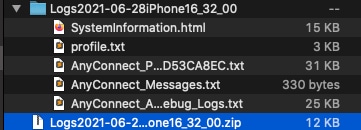المقدمة
يصف هذا المستند عملية إسترداد السجلات من تطبيق AnyConnect (التطبيق) لأجهزة iOS حيث لا تتوفر أداة التشخيص وإعداد التقارير (DART).
تمت المساهمة بواسطة هوغو أولغوين، مهندس Cisco.
المتطلبات الأساسية
المتطلبات
توصي Cisco بأن تكون لديك معرفة بالمواضيع التالية:
- عميل AnyConnect
- أبل آي أو إس
المكونات المستخدمة
تستند المعلومات الواردة في هذا المستند إلى إصدارات البرامج التالية:
- نظام التشغيل iOS، الإصدار 14.6
- AnyConnect 4.10.01084
تم إنشاء المعلومات الواردة في هذا المستند من الأجهزة الموجودة في بيئة معملية خاصة. بدأت جميع الأجهزة المُستخدمة في هذا المستند بتكوين ممسوح (افتراضي). إذا كانت شبكتك مباشرة، فتأكد من فهمك للتأثير المحتمل لأي أمر.
معلومات أساسية
لا يصف هذا المستند أي تكوين للشبكات الخاصة الظاهرية (VPN) ل AnyConnect، بل الخطوات المطلوبة فقط لتجميع السجلات من تطبيق الأجهزة المحمولة.
إذا كنت تبحث عن مستند مثال تكوين AnyConnect، فيرجى الرجوع إلى مستند "تكوين عميل AnyConnect VPN على FTD: فرز العناصر وإعفاء NAT".
التكوين
تكوين مجموعة تصحيح أخطاء AnyConnect
1. افتح تطبيق AnyConnect، في القائمة الرئيسية يمكنك تحديد موقع قسم التشخيصات.
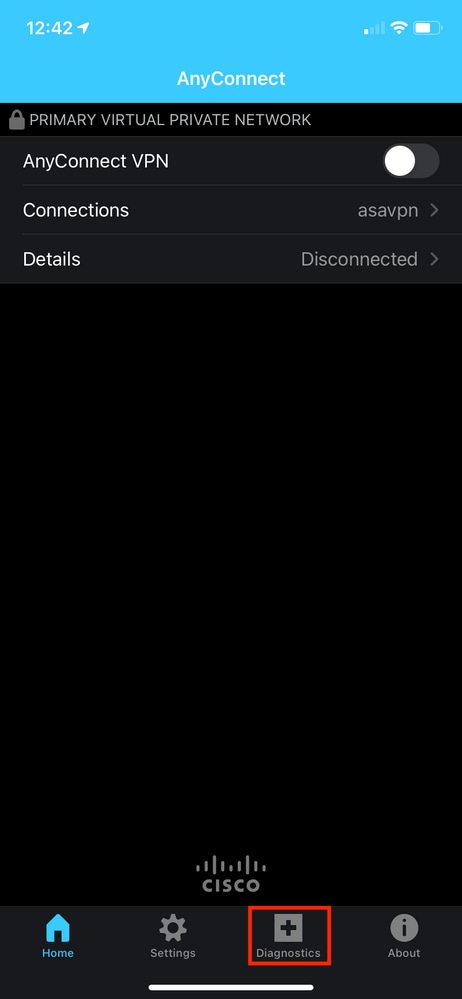
2. تأكد من تمكين خيار سجلات تصحيح أخطاء VPN (التبديل).
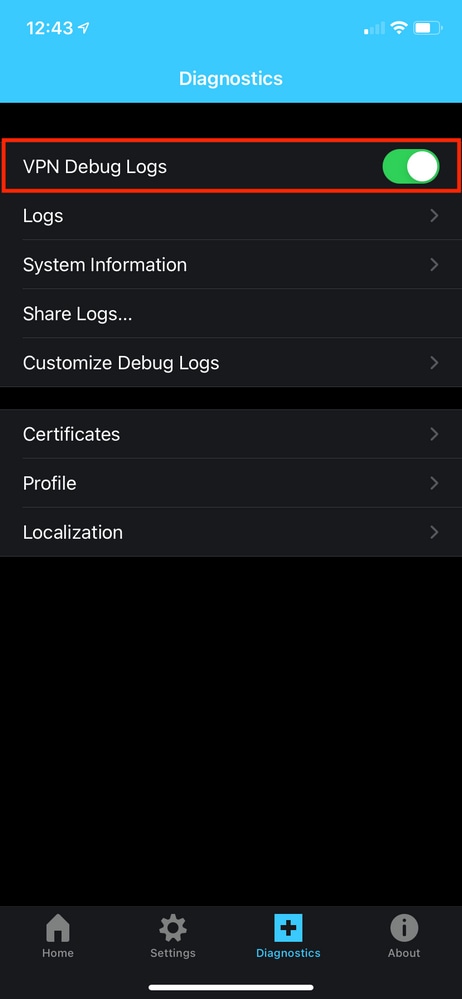
2.1. لتمكين تصحيح الأخطاء المخصص، حدد تخصيص سجلات تصحيح الأخطاء من الخطوة 2.
يتيح لك هذا الخيار تمكين تصحيح الأخطاء الإضافية، كما هو موضح في الصورة أدناه.
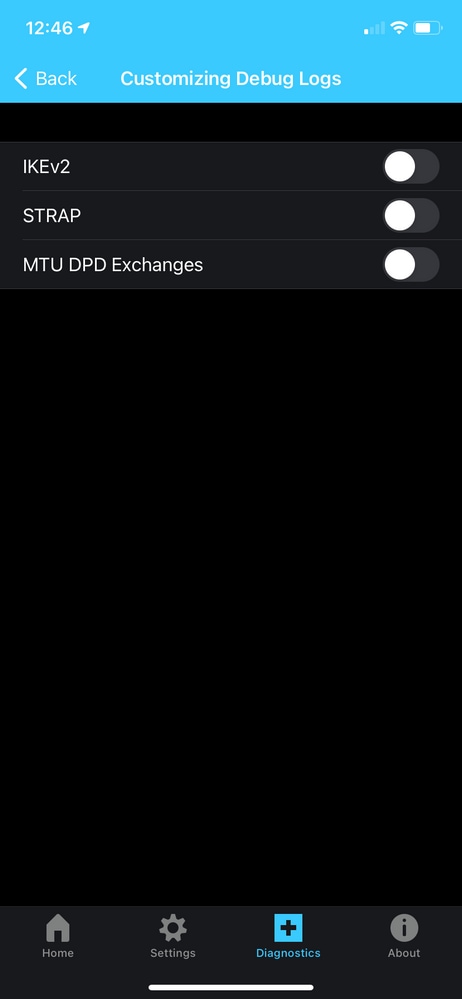
2.2. من الخطوة 2، حدد خيار السجلات للتحقق من إسترداد التطبيق لأحداث السجل. يجب عرض السجلات، كما هو موضح في الصورة أدناه.
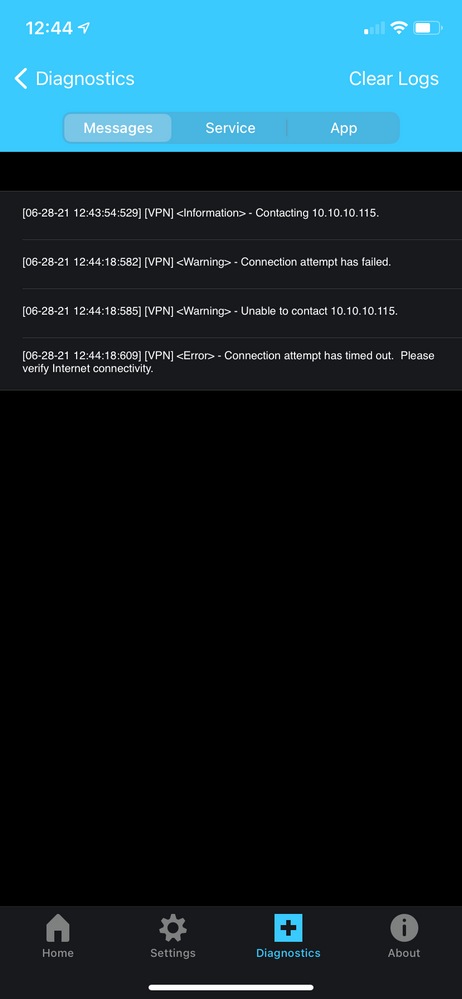
4. من أجل إسترداد السجلات. انتقل إلى الشاشة السابقة (الخطوة 2) وحدد الخيار مشاركة السجلات.
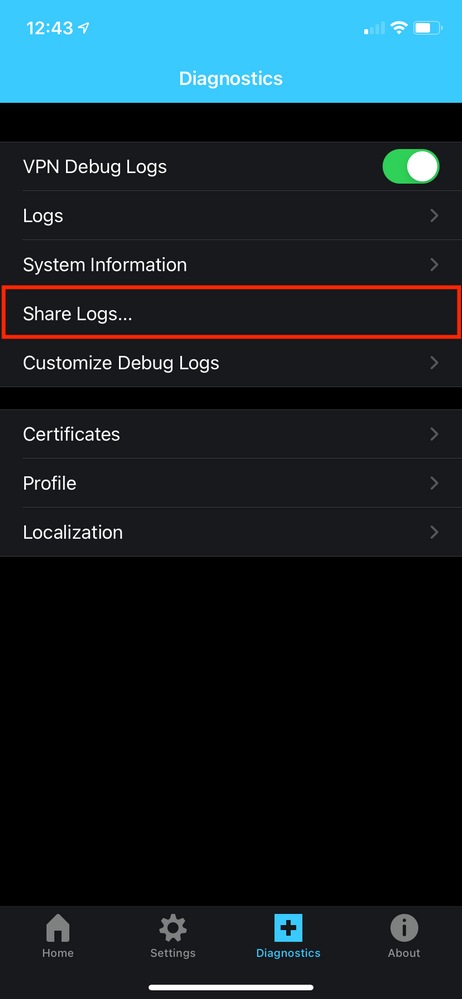
5. قم بتعيين اسم في قسم المشاكل ووصف الخطوات لإعادة الإنتاج. انقر فوق إرسال بمجرد الانتهاء مع وصف المشكلة.
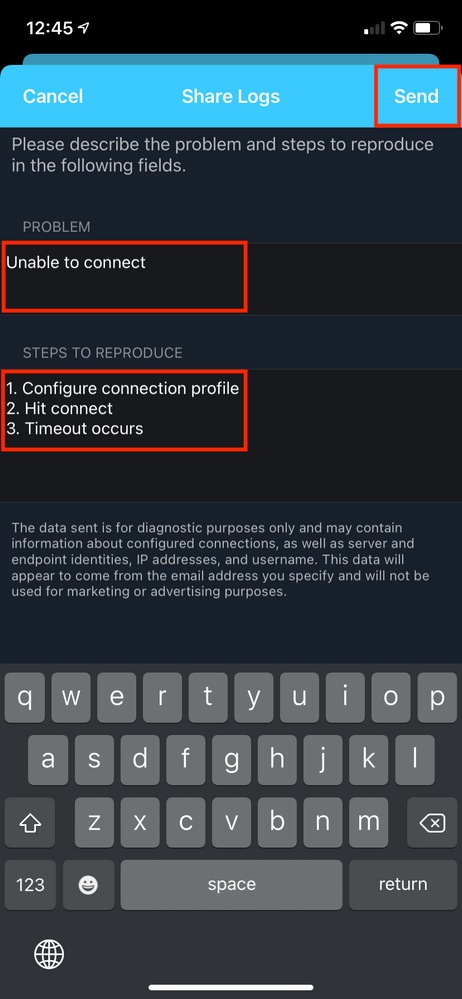
6. حدد الخيار المرغوب لإرسال السجلات.
ملاحظة: في حالة تكوين بريدك الإلكتروني في الجهاز، يمكنك تحديد إما خيارات المسؤول أو خيارات Cisco من القائمة المعروضة. وإلا، حدد خيار مشاركة مع لتحديد تطبيق بريد إلكتروني خارجي أو تطبيق مراسلة فورية (IM) أو عبر AirDrop.
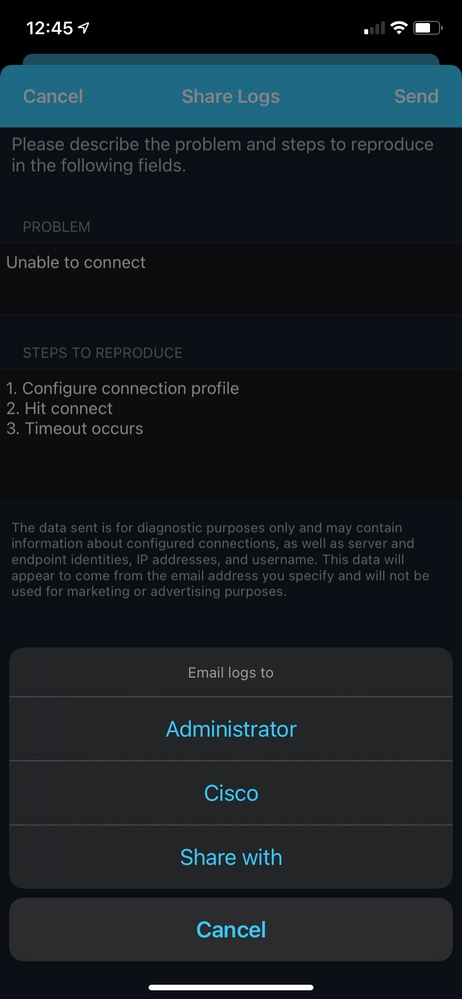
التحقق من الصحة
أستخدم هذا القسم لتأكيد تجميع السجلات بنجاح.
- بمجرد إستلام السجلات، قم باستخراج مجلد zip وحدد موقع الملفات المستخرجة، كما هو موضح في الصورة أدناه: